
- Автоматизация
- Антропология
- Археология
- Архитектура
- Биология
- Ботаника
- Бухгалтерия
- Военная наука
- Генетика
- География
- Геология
- Демография
- Деревообработка
- Журналистика
- Зоология
- Изобретательство
- Информатика
- Искусство
- История
- Кинематография
- Компьютеризация
- Косметика
- Кулинария
- Культура
- Лексикология
- Лингвистика
- Литература
- Логика
- Маркетинг
- Математика
- Материаловедение
- Медицина
- Менеджмент
- Металлургия
- Метрология
- Механика
- Музыка
- Науковедение
- Образование
- Охрана Труда
- Педагогика
- Полиграфия
- Политология
- Право
- Предпринимательство
- Приборостроение
- Программирование
- Производство
- Промышленность
- Психология
- Радиосвязь
- Религия
- Риторика
- Социология
- Спорт
- Стандартизация
- Статистика
- Строительство
- Технологии
- Торговля
- Транспорт
- Фармакология
- Физика
- Физиология
- Философия
- Финансы
- Химия
- Хозяйство
- Черчение
- Экология
- Экономика
- Электроника
- Электротехника
- Энергетика
Рисунок 3.1.. Рисунок 3.2.. Рисунок 3.3.. Рисунок 3.4.. Рисунок 3.5.
Рисунок 3.1.
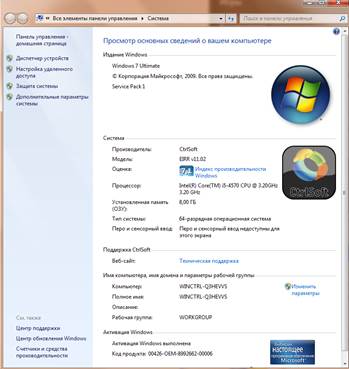
Рисунок 3.2.
В окне Система просмотрите и зафиксируйте версию операционной системы, тип процессора и его тактовую частоту, а также объем оперативной памяти (ОЗУ). Далее перейдите к закладке Диспетчер устройств (рис. 3.3).
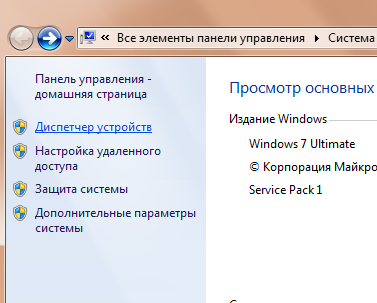
Рисунок 3.3.
В открывшемся окне диспетчера устройств (рис. 3.4) представлено графическое отображение перечня оборудования компьютера.
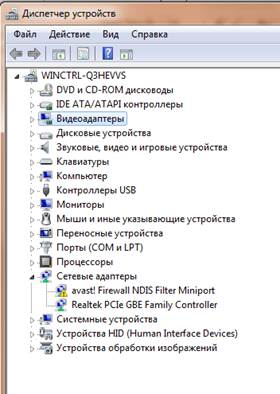
Рисунок 3.4.
Диспетчер устройств можно использовать для обновления драйверов (или программного обеспечения) оборудования, изменения настроек оборудования, а также для устранения неполадок и даже выключения оборудования из конфигурации компьютера.
Для получения доступа к указанным возможностям необходимо выделить из перечня оборудования требуемое устройство и щелкнуть дважды мышью (рис. 3.5). Для просмотра содержимого каждого пункта перечня оборудования необходимо дважды нажать на названии соответствующей группы оборудования.
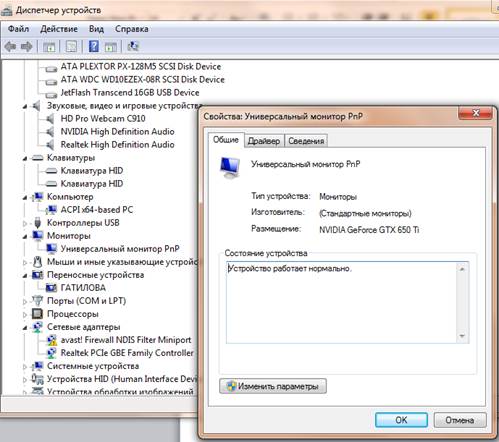
Рисунок 3.5.
Диспетчер устройств также позволяет:
- определять правильность работы оборудования компьютера;
- изменять параметры конфигурации оборудования;
- определять драйверы устройств, загружаемые для каждого устройства, и получать сведения о каждом драйвере;
- изменять дополнительные параметры и свойства устройств;
- устанавливать обновленные драйверы устройств;
- отключать, включать и удалять устройства;
- осуществлять возврат к предыдущей версии драйвера;
- распечатывать список устройств, установленных на компьютер.
Современные Операционные системы предоставляют пользователю возможность настройки и загрузки различных конфигураций аппаратных средств в рамках одного компьютера. С этой целью введено понятие Профиль оборудования.
Профиль оборудования - это набор инструкций, используемых Windows для определения устройств, которые должны загружаться при запуске компьютера, или параметров для каждого устройства. При первой установке Windows создается профиль оборудования "Profile 1". По умолчанию все устройства, присутствующие на компьютере на момент установки Windows, включены в "Profile 1".
Вновь создаваемый пользователем профиль оборудования может не включать какое-то из устройств, например, модем или сетевой адаптер, или накопитель гибких магнитных дисков и др.
Если в системе имеется несколько профилей оборудования, можно указать среди них тот, который будет использоваться по умолчанию при каждом запуске компьютера. Windows позволяет также отображать при запуске вопрос, какой профиль следует использовать. После создания профиля оборудования устройства, входящие в него, можно отключать и включать с помощью диспетчера устройств. При отключении устройства в профиле оборудования драйверы устройства не загружаются при запуске компьютера.
Более широкие возможности по анализу конфигурации компьютера, в том числе и программной среды, предоставляет модуль Сведения о системе.
Для доступа к указанному модулю выберите последовательно команды: Пуск\Все программы\Стандартные\Служебные\Сведения о системе.
В результате этого действия откроется окно Сведения о системе (рис. 3.6).
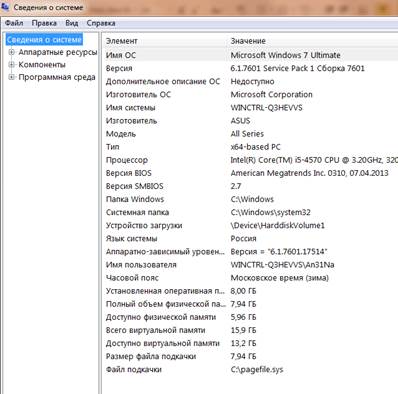
|
|
|
© helpiks.su При использовании или копировании материалов прямая ссылка на сайт обязательна.
|